

【跃昉科技BF2开发板试用体验】编译程序和烧录固件
描述
本文来源电子发烧友社区,作者:jf_04372103, 帖子地址:https://bbs.elecfans.com/jishu_2288866_1_1.html
上次分享了BF2 开发板的开箱和初认识,这次想进一步来聊一聊开发板的优缺点和实际的编译和烧录体验。
首先,下载官方给的烧录工具、代码和datasheet,以及编译工具链。然后配置好相应的文件位置,初步的工作就完全了,里面datasheet-1.spec文件夹下有详细的编译和烧录说明,供新手参考是非常的友好。
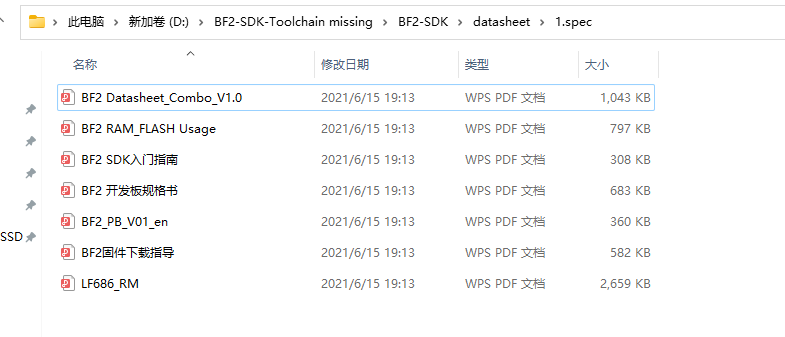
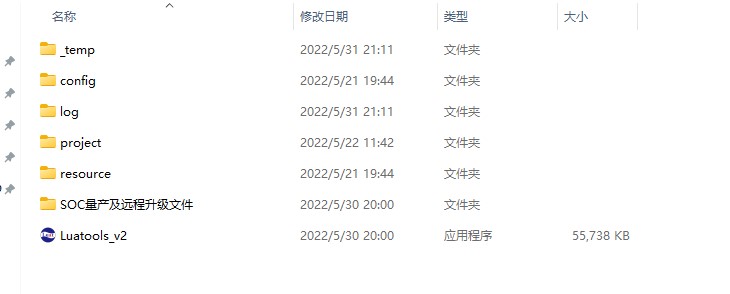
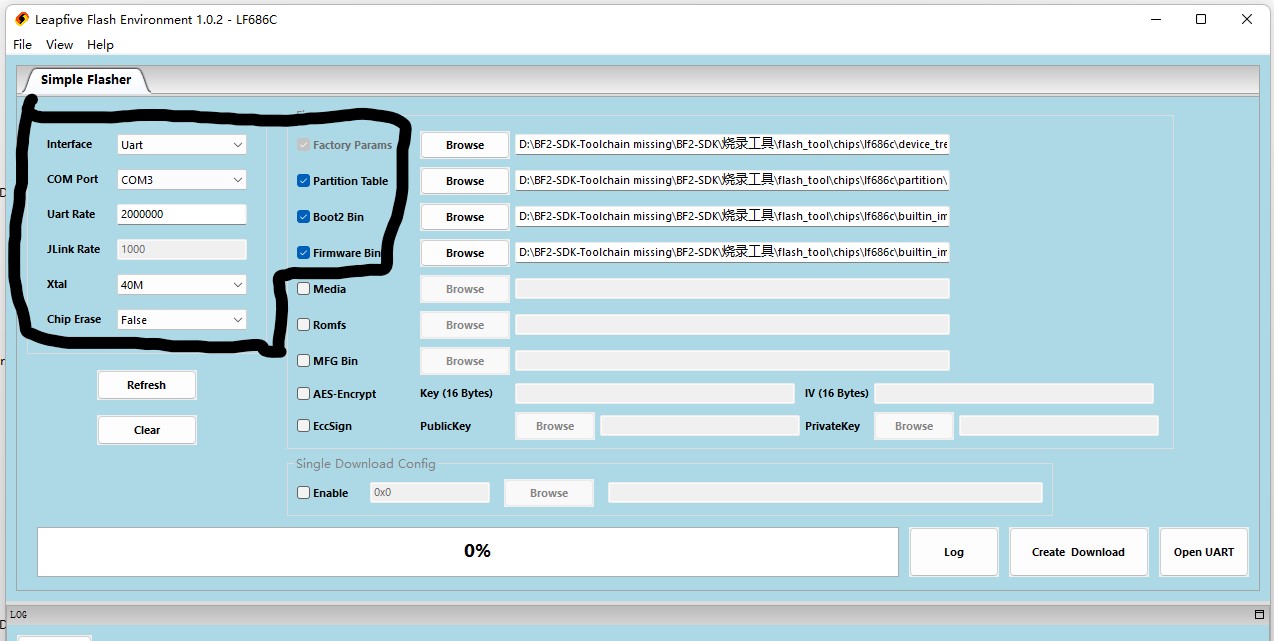
我们实际在烧录时仅仅需要配置我框出来的文件,理解好他们的作用就可以了。最好就是烧录点击下载就可以了。
打开APP阅读更多精彩内容
上次分享了BF2 开发板的开箱和初认识,这次想进一步来聊一聊开发板的优缺点和实际的编译和烧录体验。
首先,下载官方给的烧录工具、代码和datasheet,以及编译工具链。然后配置好相应的文件位置,初步的工作就完全了,里面datasheet-1.spec文件夹下有详细的编译和烧录说明,供新手参考是非常的友好。
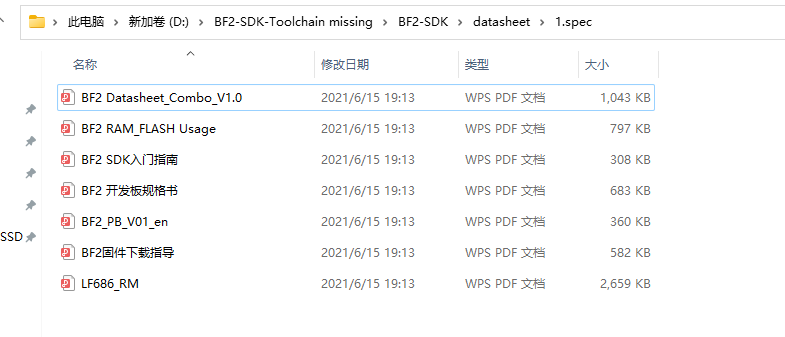
对于我这样的新手来说最好可以一一打开仔细参考和阅读。除了官方给的这些文件以外,我们其实还是需要下载一个80M 的编译工具 MSYS2,在官方详细文档可以找到,下面我也给出来了:https://github.com/msys2/msys2-installer/releases/download/2022-06-03/msys2-x86_64-20220603.exe但是我在实际下载过程中下载速度特别慢,只有100k/s我不知道为啥,我是学校的有线网不应该这么慢,不知道有什么大佬可以帮忙解决一下。鉴于下载时间比较长,这次我就没有展示编译的具体过程,因为官方给出了demo,其中demo已经完全可以满足初学者的需求了,所以这个地方我暂时也没有具体去编译这些demo,我就直接用烧录工具进行烧录,进行程序的下载了。
这里不得不提一下,相较于air105开发板提供的烧录和编译工具,BF2的对应工具难操作一点。下面是air105的编译工具就简单很多,也可能是我不太习惯:
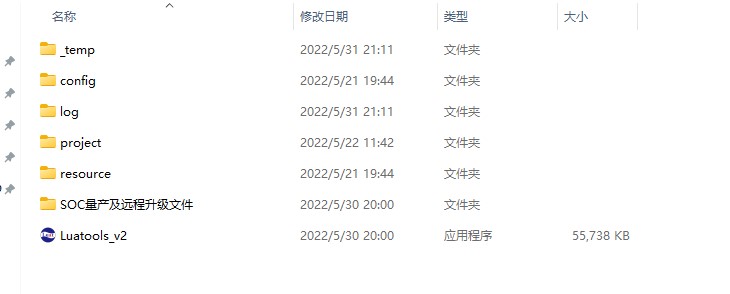
其次,在烧录的过程中min-usb 真是太为难我了,我找遍了实验室和周围同学都没有这个接口,真的是太难了,最好终于在一个学校二手群找到了。接下来就是设置一下烧录工具的界面,简单做给介绍:
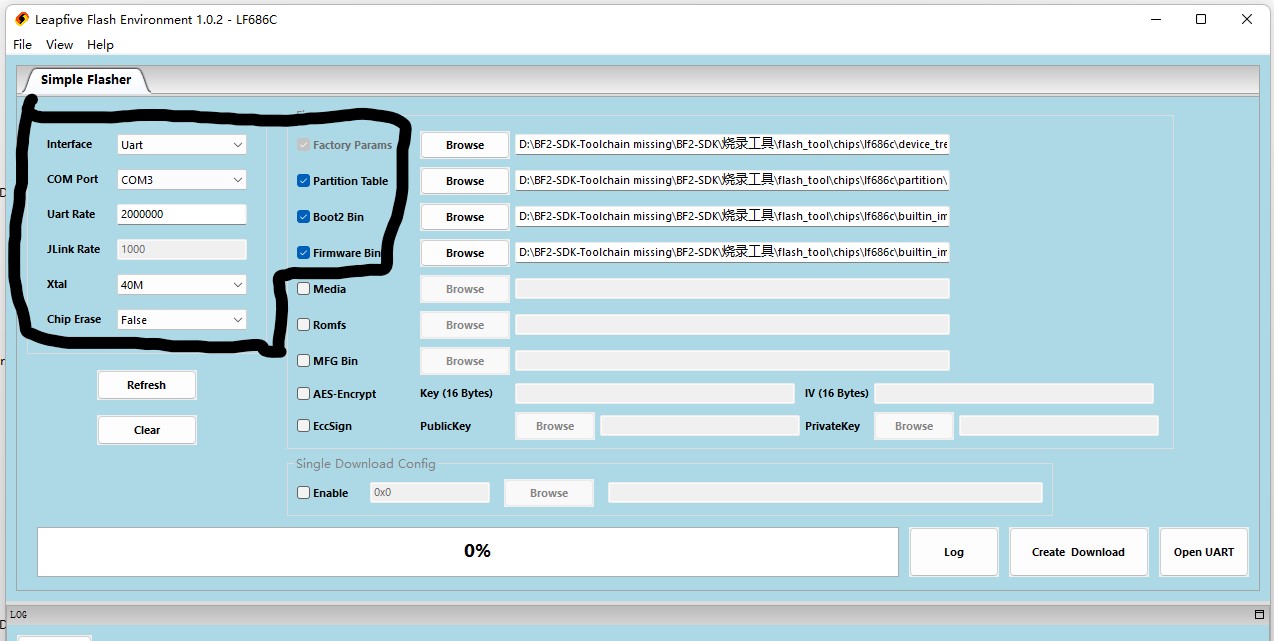
- Interface:用于选择烧录的通信接口,这里选择 Uart 进行下载
- COM Port: 当选择 UART 进行下载的时候这里选择与芯片连接的 COM 口号,可以点击 Refresh 按钮进行 COM 号的刷新
- Uart Rate:当选择 UART 进行下载的时候,填写波特率,推荐下载频率2MHz,不宜过高
- Board:选择所使用的板子型号,这里选择 IoTKitA,当板子选定后,Xtal 会自动更新成与板子匹配的默认值,当然用户也是可以再次更改的
- Xtal:选择下载时的晶振频率,如果电路板没有焊接晶振,此处应当选内部RC32M时钟源
-
Chip Erase 默认设置为False,即下载时不擦除Flash
- Partition Table:使用Dev Cube目录下对应芯片型号 partition 文件夹中的分区表,默认选择2M的文件
- Boot2 Bin:它是系统启动后运行的第一个Flash程序,负责建立BLSP安全环境,并引导主程序运行,使用Dev Cube目录下对应芯片型号 builtin_imgs 文件夹中的 Boot2 文件
- Firmware Bin:用户编译生成的bin文件路径
- Media/Romfs:Media和Romfs二选一,如果勾选 Media,选择的是文件,如果勾选 Romfs,则选择的是文件夹
- MFG Bin:选择MFG文件
- AES-Encrypt:如果使用加密功能,需要将AES-Encrypt选项选中,并在旁边的文本框中输入加密所使用的Key和IV。输入的是十六进制对应的“0”~“F”,一个Byte由两个字符构成,所以Key和IV分别要求输入32个字符。需要注意的是IV的最后8个字符(即4Bytes)必须全为0
-
Single Download Config:勾选Enable后可下载单个文件,在左侧文本框填写下载的起始地址,以0x打头
我们实际在烧录时仅仅需要配置我框出来的文件,理解好他们的作用就可以了。最好就是烧录点击下载就可以了。
声明:本文内容及配图由入驻作者撰写或者入驻合作网站授权转载。文章观点仅代表作者本人,不代表电子发烧友网立场。文章及其配图仅供工程师学习之用,如有内容侵权或者其他违规问题,请联系本站处理。
举报投诉
-
【跃昉科技BF2开发板试用体验】跃昉BF2物联网开发板试用体验2022-11-09 2009
-
【跃昉科技BF2开发板试用体验】跃昉科技BF2开发板 -- 固件升级2022-07-14 4571
-
【跃昉科技BF2开发板试用体验】跃昉科技BF2开发板开箱2022-06-26 5375
-
【跃昉科技BF2开发板试用体验】MSYS2环境安装2022-06-25 7711
-
【跃昉科技BF2开发板试用体验】编译程序和烧录固件2022-06-23 1813
-
【跃昉科技BF2开发板试用体验】使用2022-06-20 2221
-
【跃昉科技BF2开发板试用体验】+一次开箱2022-06-12 4580
全部0条评论

快来发表一下你的评论吧 !

